Paquetes QuickAdd creados con Recon
Puedes usar Recon para crear un paquete QuickAdd que inscriba ordenadores con macOS 10.15 o anterior cuando se instala. Este tipo de paquete QuickAdd se puede implantar usando prácticamente cualquier herramienta de implantación, como Apple Remote Desktop o Jamf Pro. También puedes entregar el paquete QuickAdd a los usuarios para que lo instalen.
Cuando creas un paquete QuickAdd con Recon, puedes hacer lo siguiente:
-
Especificar que la contraseña de la cuenta de gestión se genere aleatoriamente.
-
Crear la cuenta de gestión durante la inscripción y configurar los ajustes de la cuenta.
-
Asegurarte de que SSH (sesión remota) esté activado en ordenadores que lo tengan desactivado.
-
Asegurarte de que los ordenadores abren Self Service después de inscribirse.
-
Asegurarte de que los ordenadores que ya pertenecen a un sitio retendrán la pertenencia que ya tienen.
-
Firmar el paquete QuickAdd.
-
Elegir un sitio al que añadir ordenadores durante la inscripción.
Para instalar un paquete QuickAdd, haz doble clic y sigue las instrucciones en pantalla.
Firma de un paquete QuickAdd
Firmar un paquete QuickAdd garantiza que aparezca como comprobado para los usuarios que lo instalen. También permite a los usuarios instalar el paquete QuickAdd en ordenadores que tengan la prestación Gatekeeper de Apple configurada para permitir solo las aplicaciones descargadas de Mac App Store y de desarrolladores identificados.
Hay varios requisitos adicionales para firmar un paquete QuickAdd e instalar un paquete QuickAdd firmado. Puedes consultar más información en la siguiente sección, «Requisitos».
Requisitos
Para firmar un paquete QuickAdd, el ordenador que ejecuta Recon debe tener:
-
macOS 10.7 o posterior
-
Un certificado de instalador (.p12) de Apple en el llavero del sistema en Acceso a Llaveros (si quieres más información, consulta el artículo de la base de conocimientos Obtaining an Installer Certificate from Apple (Obtención de un certificado de instalador de Apple)).
Para instalar un paquete QuickAdd firmado, los ordenadores deben tener un certificado intermedio de una autoridad certificadora de Apple en el llavero del sistema de Acceso a Llaveros.
Creación de un paquete QuickAdd con Recon
-
Abre Recon y autentícate en el servidor de Jamf Pro.
-
Selecciona QuickAdd Package (Paquete QuickAdd) en la barra lateral.
-
Introduce las credenciales de una cuenta de administrador local.
Esta cuenta se usa como la cuenta de gestión.
Para generar aleatoriamente la contraseña de una cuenta de gestión, selecciona «Randomly generate password» (Generar contraseña aleatoriamente) en el menú desplegable «Method for Setting Password» (Método para definir la contraseña).
Por omisión, la contraseña generada aleatoriamente contendrá ocho caracteres.Nota: Si eliges generar contraseñas aleatoriamente y crear la cuenta de gestión durante la inscripción, las casillas Hide management account (Ocultar cuenta de gestión) y Allow SSH for management account only (Permitir SSH solo para la cuenta de gestión) no están disponibles por omisión. Para que estas opciones estén disponibles, antes debes seleccionar la casilla Create management account if it does not exist (Crear cuenta de gestión si no existe) y, después, seleccionar el método Randomly generate password (Generar contraseñas aleatoriamente) para definir la contraseña de la cuenta de gestión.
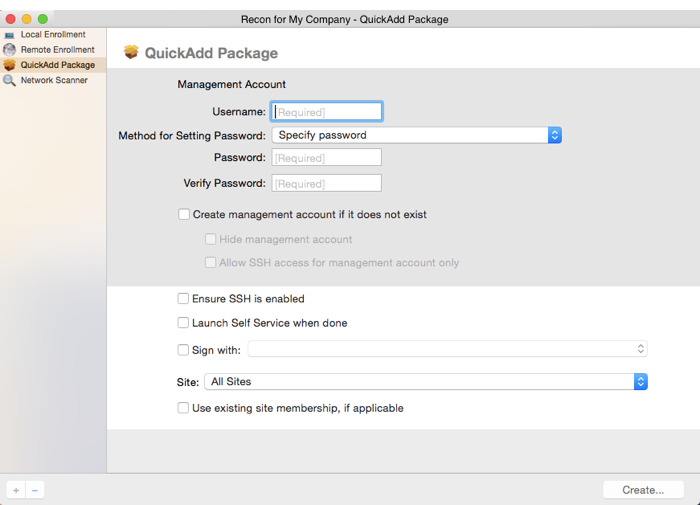
-
Si la cuenta de gestión que has especificado es una cuenta nueva, selecciona la casilla Create management account if it does not exist (Crear cuenta de gestión si no existe) y configura los ajustes adicionales oportunos para la cuenta de gestión.
-
Para activar SSH en ordenadores que lo tengan desactivado, selecciona la casilla Ensure SSH is enabled (Asegurarse de que SSH está activado).
-
Para abrir Self Service en los ordenadores justo después de su inscripción, selecciona la casilla Launch Self Service when done (Abrir Self Service al terminar).
-
Para firmar el paquete QuickAdd, selecciona la casilla Sign with (Firmar con) y selecciona un certificado de instalador en el menú desplegable.
El menú desplegable muestra los certificados de instalador ubicados en el llavero de inicio de sesión en Acceso a Llaveros.Nota: Además, el menú desplegable muestra los certificados de aplicación ubicados en el llavero de inicio de sesión en Acceso a Llaveros. Para firmar paquetes QuickAdd, es importante elegir un certificado de instalador, no un certificado de aplicación.
-
Para añadir los ordenadores a un sitio, selecciona un sitio en el menú desplegable Site (Sitio).
-
Para asegurarte de que los ordenadores que ya pertenecen a un sitio conserven esa pertenencia, selecciona la casilla Use existing site membership, if applicable (Usar pertenencia a sitio existente, si procede).
-
Haz clic en Create (Crear) y guarda el paquete.
Después de crear el paquete QuickAdd, puedes implantarlo usando una herramienta de implantación, o bien dárselo a los usuarios para que lo instalen. Cuando el paquete QuickAdd se instala en los ordenadores, estos se inscriben en Jamf Pro.
Información relacionada
Puedes consultar información relacionada en la siguiente sección de esta guía:
Instalación de paquetes
Aprende a instalar un paquete QuickAdd mediante una política.